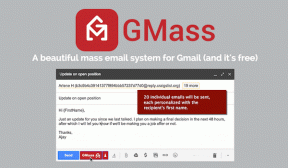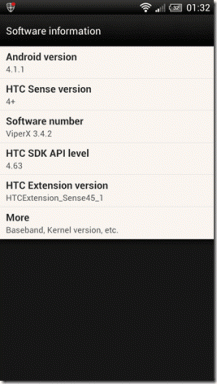8 bedste WhatsApp-webtips og tricks?
Miscellanea / / November 28, 2021
8 bedste WhatsApp-webtips og tricks: WhatsApps gratis webservice har ingen tvivl, lettet vores liv i høj grad. WhatsApp Web giver dig mulighed for at læse beskeder og svare på dem, få adgang til, downloade eller dele mediefiler og gøre alt, hvad du kan gøre på WhatsApp-mobilappen via din computer. WhatsApp Web tilbyder en fantastisk beskedoplevelse, og for at gøre den endnu bedre, er her et par tips og tricks, som du måske har brug for i din daglige rutine. Men først og fremmest skal du vide, hvordan du åbner WhatsApp Web på din webbrowser.

Sådan åbner du Web WhatsApp
1.Gå til i din webbrowser web.whatsapp.com. Du vil kunne se en QR-kode, som skal scannes gennem din telefon.
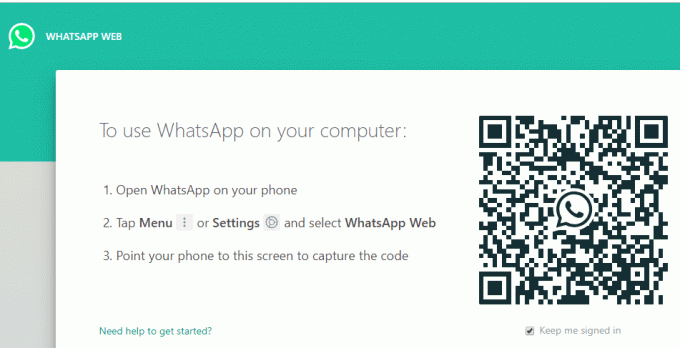
2.Åbn WhatsApp på din telefon, og tryk på menu med tre prikker.
3.Vælg WhatsApp Web-indstillingen, og klik på Scan QR-koden.

4.Scan QR-koden ved hjælp af din telefon, og WhatsApp Web vil åbne op, og du vil være i stand til det se alle dine chats og beskeder på din computer.
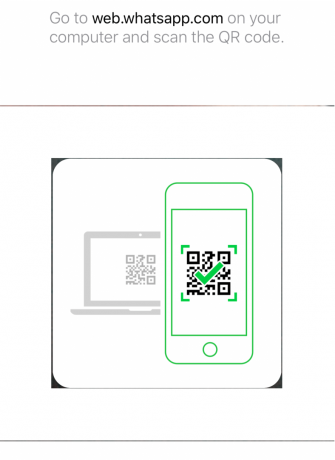
5.Bemærk, at for at bruge WhatsApp Web, skal både din telefon og din computer have en Internetforbindelse.
Sådan logger du ud fra WhatsApp Web
1.Åbn WhatsApp på din telefon, og tryk på menu med tre prikker.
2. Vælg WhatsApp Web mulighed.
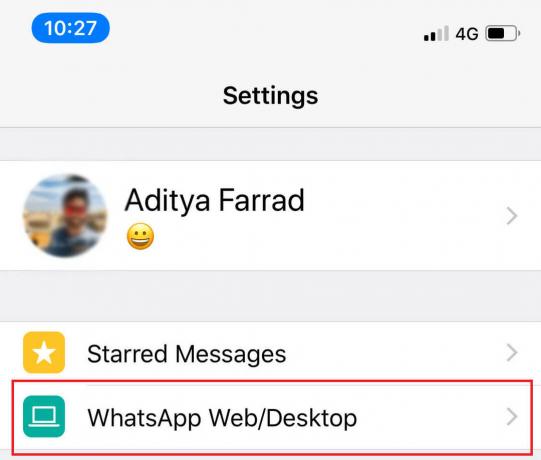
3. Det vil vise alle de enheder, som din konto er logget ind fra. Vælg den ønskede enhed og klik på 'LOG UD’.

Indhold
- 8 bedste WhatsApp-webtips og tricks?
- Tip 1: Whatsapp-webtastaturgenveje
- Tip 2: Indtast emojis ved hjælp af tastatur
- Tip 3: Humørikoner til Emojis
- Tip 4: Træk og slip dine filer for at uploade
- Tip 5: Brug flere WhatsApp-konti
- Tip 6: Undgå blå tæger
- Tip 7: Brug WAToolkit til forhåndsvisning af meddelelser
- Tip 8: Brug Zapp til at styre lydstyrken og afspilningshastigheden
8 bedste WhatsApp-webtips og tricks?
Følgende er de tips og tricks, som du kan bruge:
Tip 1: Whatsapp-webtastaturgenveje
Følgende tastaturgenveje hjælper dig med at gøre tingene hurtigere, fordi det tager ret lang tid at bruge musen.
- Ctrl + N: Start en ny chat
- Ctrl + Shift + ]: Næste chat
- Ctrl + Shift + [: Forrige chat
- Ctrl + E: Arkiver chat
- Ctrl + Shift + M: Slå chat fra
- Ctrl + Backspace: Slet chat
- Ctrl + Shift + U: Marker som ulæst
- Ctrl + Shift + N: Opret ny gruppe
- Ctrl + P: Åbn profilstatus
Andre generelle tastaturgenveje fungerer også med WhatsApp Web som:
- Ctrl + X: Klip
- Ctrl + C: Kopier
- Ctrl + V: Indsæt
- Ctrl + A: Vælg alle
- Ctrl + F: Søg
- Alt + F4: Afslut app
Tip 2: Indtast emojis ved hjælp af tastatur
WhatsApp er berømt for sine emojis. Vi er så vant til at udtrykke vores følelser gennem emojis, at det nu er umuligt ikke at bruge dem. Brug af emojis på WhatsApp Web kan være hurtigere, hvis du gør det fra tastaturet.
1. Skriv i tekstområdet i enhver chat kolon og den første få bogstaver af din ønskede emoji. Skriv f.eks. ':haha’ for en sjov emoji.
2. Emoji-prompter vises på din skærm.

3.Brug venstre og højre piletaster til at skifte mellem emojis. Trykke gå ind for at tilføje denne emoji i din besked.
Tip 3: Humørikoner til Emojis
Vi har alle brugt humørikoner i vores tekstbeskeder på et tidspunkt. WhatsApp Web konverterer automatisk disse humørikoner til dets emojis, og du behøver ikke engang at følge kolonmetoden. For eksempel, hvis du skriver 🙂 den bliver automatisk konverteret til den smilende emoji og >_< konverterer til grinende emoji osv. Brug af denne metode vil øge din beskedskrivningshastighed meget.
Men hvis du foretrækker at bruge humørikoner og ikke ønsker at bruge emojis, skal du installere brugerscriptmanager på tværs af platforme som f.eks. Tampermonkey og installer WhatsApp Emoticon Preserver i den.
Tip 4: Træk og slip dine filer for at uploade
Du kan sende vedhæftede filer på WhatsApp Web ved at klikke på papirklipsikonet i øverste højre hjørne af enhver chat, men der er en anden meget nemmere måde at gøre det på. Bare åbn den mappe, du vil uploade filen fra, og træk og slip filen i chatten for at uploade den.
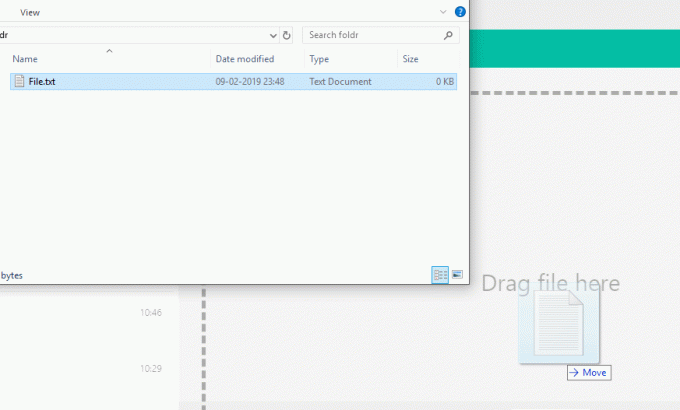
Tip 5: Brug flere WhatsApp-konti
Nogle gange skal du muligvis bruge to eller flere forskellige WhatsApp-konti på den samme computer, for at gøre dette kan du bruge privat browsing-tilstand på din webbrowser for at logge på en anden konto end den, der er logget ind på fra normal browsing mode. Du kan også bruge en anden konto fra en anden webbrowser på din computer.
Hvis du kun vil bruge to konti, kan du bruge dyn.web.whatsapp.com, som er en proxy-app og er sikker og verificeret.
Tip 6: Undgå blå tæger
Hvis du vil læse beskeder, uden at afsenderen ved det gennem de blå flueben, er den generelle metode at slukke for læsekvitteringer fra din WhatsApp-mobilapp. Men for WhatsApp Web er der en anden idiotsikker måde at gøre det samme på.
- Åbn chatten i dit WhatsApp Web-vindue.
- Åbn et hvilket som helst vindue og juster dens størrelse, så du stadig kan se enhver ny besked, der sendes i baggrunden.
- Nu, klik på dette vindue og hold markøren over vinduet. Dette, for din computer, betyder, at du arbejder på vinduet og ikke på WhatsApp.
- Enhver besked, du modtager på denne chat nu, vil være synlig for dig, men for afsenderen vises kun grå flueben, indtil du klikker på WhatsApp Web-vinduet.
- Det her metode giver dig mulighed for kun at se beskeder fra én chat.

Tip 7: Brug WAToolkit til forhåndsvisning af meddelelser
WAToolkit er den bedst vurderede udvidelse til WhatsApp. Det muliggør meddelelser, der altid er tændt. Du kan modtage WhatsApp-meddelelser, selv når WhatsApp-fanen ikke er åben. Desuden sender de beskeder, som du læser gennem notifikationerne, ikke læsekvitteringer. En anden fantastisk funktion er dens brede tekstboble, der muliggør fuld chatpanelbredde for beskederne.

Tip 8: Brug Zapp til at styre lydstyrken og afspilningshastigheden
Da WhatsApp Web ikke tillader dig at foretage opkald, bliver talebeskeder hyppigere. Håndtering af disse talebeskeder bliver så meget enklere med Zapp-udvidelsen. Den vises i øverste højre hjørne af din skærm og giver dig mulighed for nemt at øge lydstyrken eller afspilningshastigheden med piletasterne eller musehjulet.

Så dette var et par tips og tricks, der totalt kan ændre din WhatsApp-weboplevelse, og som du kan bruge i din hverdag
Anbefalede:
- Rettelsen kunne ikke opregne objekter i containerfejlen
- Installer Remote Server Administration Tools (RSAT) på Windows 10
- Deaktiver Cortana permanent på Windows 10
- Sådan roterer du din computerskærm
Jeg håber, at denne artikel var nyttig, og nu kan du nemt bruge dissee 8 bedste WhatsApp-webtips og tricks i dit daglige liv, men hvis du stadig har spørgsmål vedrørende denne guide, er du velkommen til at stille dem i kommentarfeltet.